Calendrier iPhone disparu, les 6 meilleurs moyens de les récupérer
"Salut est-ce que quelqu'un sait comment restaurer calander .. il a disparu tout d'un coup"
L’application iPhone Calendar est l’un des plusapplications iOS natives populaires. Cela nous aide à gérer facilement nos vies en fixant des dates importantes. Vous ne voulez pas manquer l’anniversaire de votre fils ou un jour de travail. Cependant, que se passe-t-il lorsque l'application Calendrier disparaît? Quelles sont vos options? Certains utilisateurs ont demandé: "Comment puis-je récupérer le calendrier sur mon iPhone?" Cet article répertorie les raisons possibles et explique comment corriger la disparition du calendrier iPhone XS / XS Max / XR / X / 8/8 Plus / 7/7 Plus / 6S / 6 / SE / 5s / 5.
- Partie 1. Raisons de la disparition du calendrier sur iPhone
- Partie 2. Corrections de base au calendrier disparues de l'iPhone
- Partie 3. Comment restaurer un calendrier disparu ou manquant sur un iPhone
Partie 1. Raisons de la disparition du calendrier sur iPhone
Le calendrier de votre iPhone est-il manquant? Vous trouverez ci-dessous une liste de raisons pouvant expliquer la disparition de l'application de calendrier sur votre iPhone.
- Supprimer par erreur le calendrier de l'iPhone
- 1. Le calendrier iPhone a disparu après la mise à jour iOS
- 2. Réinitialisation de l'iPhone aux paramètres d'usine
- 3. Echec de la synchronisation du calendrier iCloud avec votre iPhone
- 4. Fuseau horaire incorrect sur votre iPhone
- 5. Jailbreak infructueux de l'iPhone
Partie 2. Corrections de base au calendrier disparues de l'iPhone
Les solutions décrites dans cette section constituent la première cause d'action à prendre lorsque le calendrier disparaît.
1. Redémarrez l'iPhone
Lorsque vous rencontrez un problème avec votre iPhone ou une application, le redémarrer devrait être la première solution. Pour redémarrer votre iPhone, suivez la procédure ci-dessous.
Étape 1: Appuyez sur le bouton du haut ou du côté et maintenez-le enfoncé jusqu'à ce qu'un curseur apparaisse.
Étape 2: Maintenez et faites glisser le curseur pour éteindre votre appareil.
Étape 3: Appuyez sur le bouton supérieur ou latéral jusqu'à ce que le logo Apple apparaisse.
Pour iPhone X, maintenez le bouton latéral et le bouton du volume enfoncé tout en faisant glisser le curseur, le cas échéant, pour le désactiver.

2.Restore Calender App de l'App Store
Si votre application Agenda a disparu de votre iPhone, vous pouvez simplement suivre les étapes ci-dessous pour restaurer l'application Calender à partir de l'App Store.
Étape 1: accédez à l'App Store.
Étape 2: Recherchez l'application. Assurez-vous que vous utilisez le nom exact de l'application. Trouvez le nom correct des applications intégrées.
Étape 3: Appuyez sur le bouton Télécharger iCloud pour restaurer l'application.
Étape 4: Attendez que l'application soit restaurée, puis ouvrez-la à partir de votre écran d'accueil.
3. Désactivez le calendrier iCloud et réactivez-le.
Considérez cette méthode comme un moyen d’actualiser les paramètres de votre calendrier iCloud. Pour ce faire, suivez la procédure ci-dessous.
Étape 1: Lancez l'application Paramètres.
Étape 2: appuyez sur [votre nom]> Déconnexion en bas de votre écran.

(Remarque: SI vous utilisez iOS 10.2 ou une version antérieure, accédez à Paramètres> iCloud> Appuyez sur Déconnexion en bas de l'écran.)
Étape 3: reconnectez-vous à l'aide de votre identifiant Apple.
4. Vérifiez les paramètres de date et heure sur l'iPhone
Les paramètres de date et d’heure, y compris votre fuseau horaire, doivent être synchronisés avec votre emplacement. Pour modifier les paramètres, suivez la procédure ci-dessous.
Étape 1: Lancer les paramètres.
Étape 2: appuyez sur Général> Date et heure.

5. Vérifiez la connexion réseau sur l'iPhone
Le problème peut être dû à des problèmes de connectivité. Pour vérifier les paramètres de données cellulaires, suivez la procédure ci-dessous.
Étape 1: Lancer les paramètres.
Étape 2: Naviguez vers Cellulaire> Données cellulaires et désactivez-le puis réactivez-le.

Étape 3: Définissez la sélection automatique du transporteur sur ON.
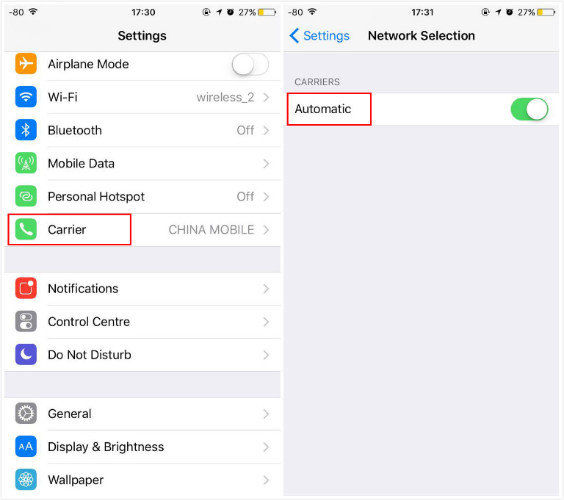
6. Définir l'application du calendrier pour afficher tous les événements du calendrier
Les événements du calendrier iPhone ont disparu? Certains paramètres de l'application Calendrier peuvent être modifiés en raison de la restauration, de la mise à niveau ou de la réinitialisation de votre iPhone, ce qui peut empêcher la synchronisation des événements de l'agenda avec l'application Agenda du stock sur l'iPhone. Ce que vous devez faire, c'est configurer l'application de calendrier pour afficher tous les événements en suivant la procédure ci-dessous.
Étape 1: Allez dans "Paramètres"> "Calendriers" sur votre appareil.
Étape 2: Dans la section Calendrier et appuyez sur l'option "Sync" pour voir plus d'options.
Étape 3: Sous la page Sync, sélectionnez "Tous les événements" dans la liste.

Partie 3. Comment restaurer un calendrier disparu ou manquant sur un iPhone
Vous voulez savoir comment restaurer le calendrier sur iPhone? Nous vous recommandons d'utiliser https://www.tenorshare.com/products/iphone-data-recovery.html. Il permet aux utilisateurs de restaurer l'application de calendrier manquante et d'autres types de données telles que des contacts, des photos, des messages et des vidéos, entre autres. Plus important encore, les utilisateurs peuvent restaurer le calendrier à l'aide des sauvegardes iCloud et iTunes sans effacer leurs appareils. Il permet également aux utilisateurs de consulter et de restaurer de manière sélective les notes. Pour utiliser Tenorshare UltData, suivez la procédure ci-dessous.
1. Récupérer le calendrier iPhone disparu sans sauvegarde
Étape 1: Téléchargez, installez et exécutez Tenorshare UltData sur votre PC et votre Mac.
Étape 2: Connectez votre iPhone à votre ordinateur à l’aide d’un câble USB.
Étape 3: Cliquez sur Démarrer l'analyse. Toutes les données associées à votre calendrier seront affichées dans le volet gauche de l'interface.
Étape 4: Cliquez sur Récupérer pour récupérer le calendrier et ses données.

2. Restaurer sélectivement le calendrier iPhone manquant à partir de la sauvegarde iTunes
Pour restaurer le calendrier sur iPhone à l'aide de fichiers de sauvegarde iTunes, suivez les étapes 1 et 2 ci-dessus et suivez la procédure ci-dessous.
Étape 1: Cliquez sur Récupérer du fichier de sauvegarde iTunes.
Étape 2: Sélectionnez un fichier de sauvegarde, puis cliquez sur Lancer l'analyse.
Étape 3: Cliquez sur le calendrier dans le volet de gauche, sélectionnez les données que vous souhaitez récupérer et cliquez sur Récupérer.
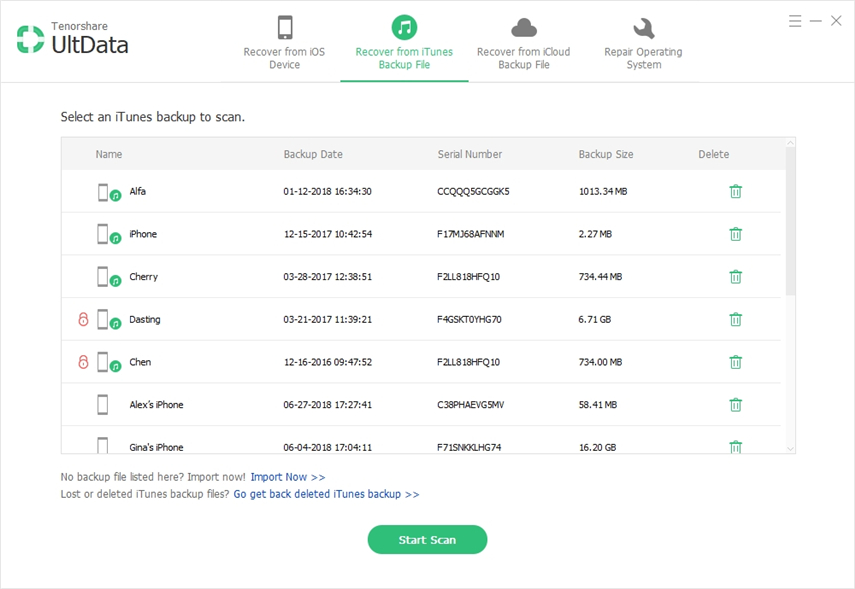
3. Restaurez uniquement le calendrier iPhone depuis iCloud Backup
Pour récupérer le calendrier à partir de fichiers de sauvegarde iCloud, suivez les étapes 1 et 2 ci-dessus et suivez la procédure ci-dessous.
Étape 1: Cliquez sur Récupérer du fichier de sauvegarde iCloud.
Étape 2: Saisissez les mêmes informations d’identification Apple que celles que vous avez utilisées lors de la configuration de votre iPhone ou cliquez sur le raccourci de connexion pour vous connecter automatiquement.
Étape 3: Prévisualisez et sélectionnez les données de calendrier que vous souhaitez récupérer, puis cliquez sur Récupérer.

Conclusion
Si le calendrier de votre iPhone a disparu, nousvous recommandons d’utiliser l’une des méthodes décrites ci-dessus pour le récupérer. Nous recommandons toutefois Tenorshare UltData, car vous pouvez récupérer à l'aide de sauvegardes iTunes et iCloud sans effacer les données de votre iPhone.









